Windows10系统之家 - 安全纯净无插件系统之家win10专业版下载安装
时间:2017-09-22 15:45:48 来源:Windows10之家 作者:huahua
最近有用户反馈,在Windows10系统下找不到设备管理器,windows10设备管理器在哪里?怎么打开?下面小编就给大家分享Win10系统打开设备管理器的技巧,一起来看看吧。
技巧一:我们在打开电脑后,按下“Win+X”组合键打开系统快捷菜单,直接点击“设备管理器”即可打开。
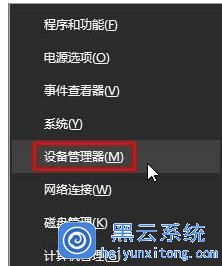
技巧二:
步骤一:我们先打开电脑的时候,找到“开始”菜单,并点击“开始”菜单,在弹出的对话框中选择“文件资源管理器”,并单击右键;
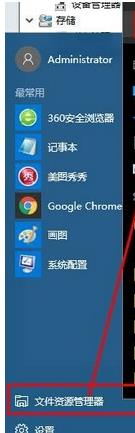
步骤二:点击“文件资源管理器”后,我们在弹出的对话框中选择“更多”,接下来在单击“更多”选项后,单击“管理”;#f#
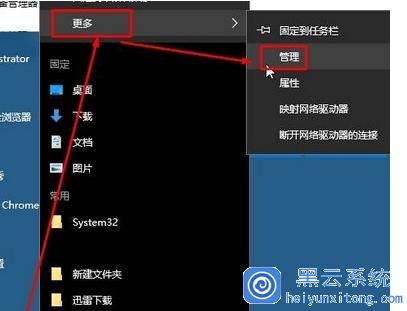
步骤三:在“计算机管理”界面的左侧点击“设备管理器”即可。
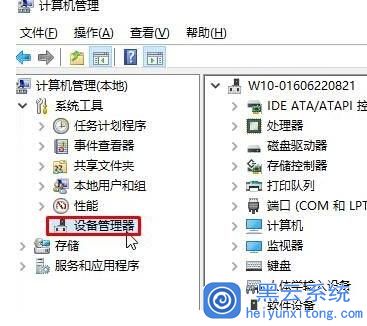
技巧三:
步骤一:这个方法就是按下“Win+R”组合键呼出运行,在框中输入:devmgmt.msc 按下回车键即可打开“设备管理器”。
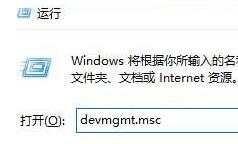
以上就是今天小编给大家分享的Win10系统打开设备管理器的方法技巧了。有需要的小伙伴,按照以上方法操作就可以了,希望可以帮到大家。
相关文章
热门教程
热门系统下载
热门资讯





























